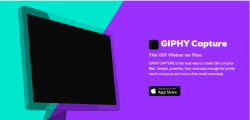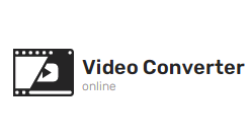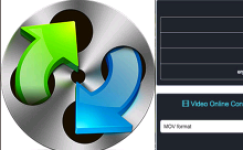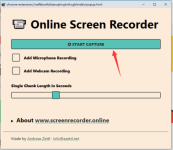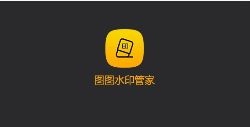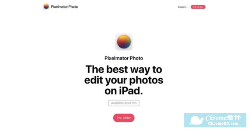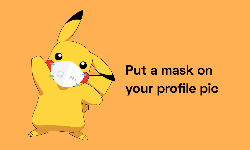Gif助手 安卓版 V3.0.4软件简介
GIF助手安卓版 V3.0.4是一款非常专业的GIF动图制作应用软件,有着图片合成GIF,视频转GIF,GIF倒放,添加文字等GIF全能工具箱的美称。GIF助手app为用户提供了动图制作、表情包制作、图片合成,视频编辑等功能。
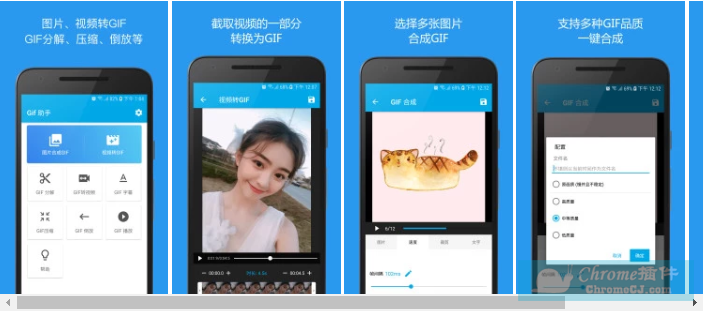
Gif助手 安卓版 V3.0.4软件功能
1. GIF制作:将多张图片合成为一张动态GIF图。你可以对图片进行排序(按照时间、日期、名称等),控制GIF的速度,并可以选择GIF的图片质量等。
2. 视频转GIF:将视频的一部分转为GIF。
3. GIF播放: 播放一张GIF图,可以控制GIF的播放速度,并可以一帧一帧的浏览GIF。在播放时你可以随时保存你喜欢的任意一帧图片,就像视频截图一样。
4. GIF分解: 将一张GIF图分解为多张图片,你可以一次分解多张图片,没有任何限制。
5. 图片保存在 sdcard/GifDir/目录下。
Gif助手 安卓版 V3.0.4软件激活教程(购买+激活)图文版
1、GIF助手首页==》设置(右上角) ==》输入激活码会弹出购买或者激活的对话框。(如果不明白操作,可以点击如何购买激活码先查看购买帮助指南再进行购买)点击复制设备码并购买。 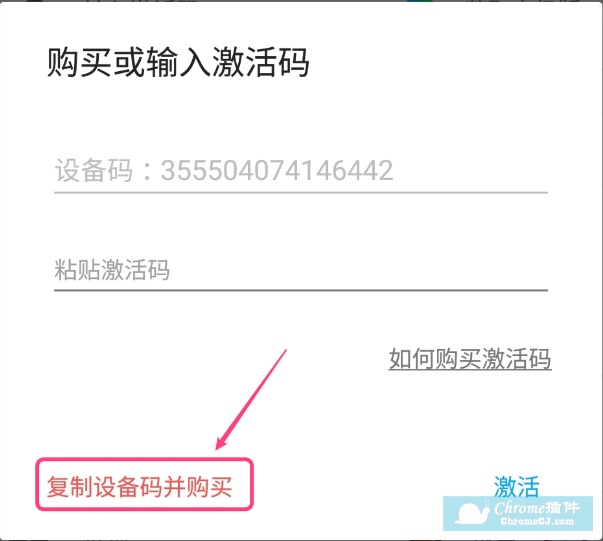
2、此时会进入到GIF助手的微店,选择GIF助手激活码。
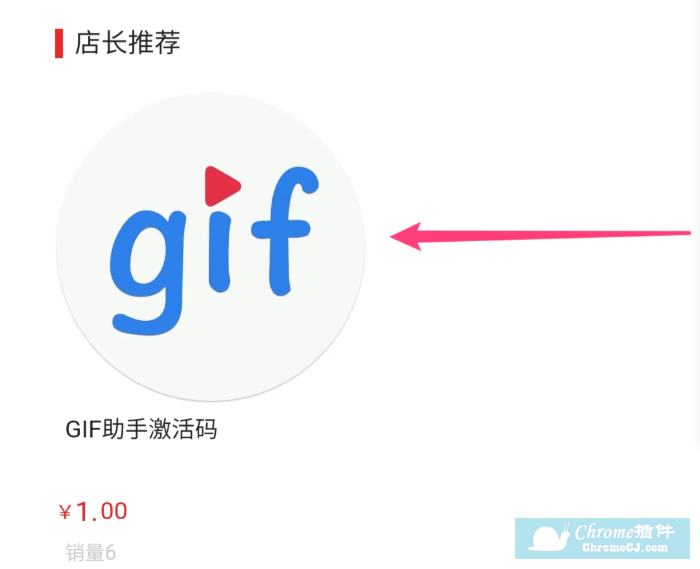
3、选择你需要的类型,你可以选择永久、一个月或者半年。然后点击确定。
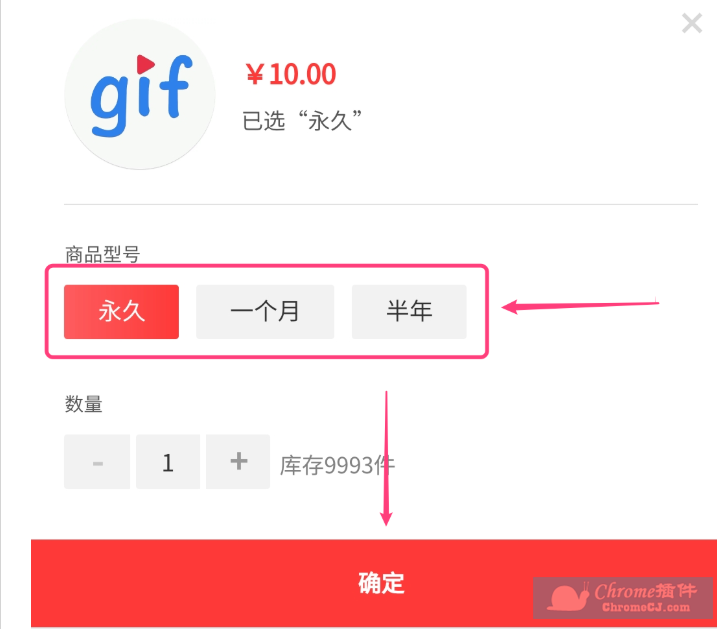
4、此时是付款提交订单页面,请按照如下步骤操作:
第一步:填写收货地址(这个是微店要求的,实际是在线发送激活码,不会用到你填写的地址)
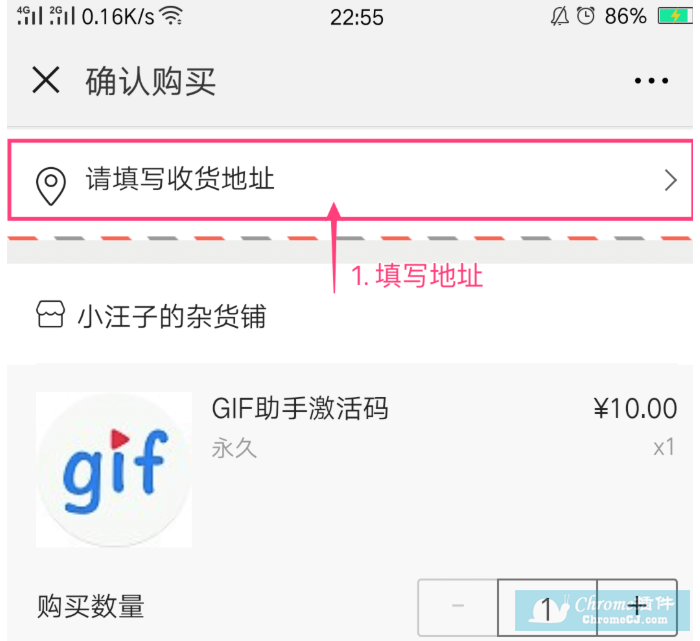
第二步:在留言里,长按粘贴设备码,这里必填。
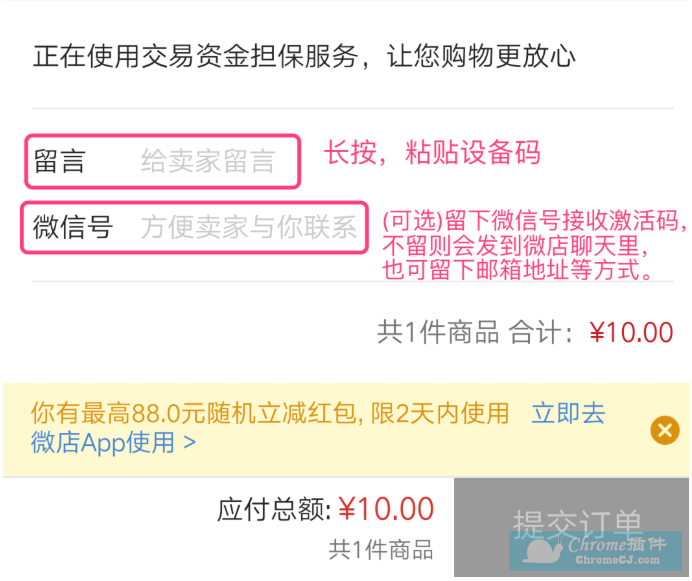
第三步:微信号:这个可选,留下你的联系方式就行,微信,邮箱都可以。不填则激活码默认发到微店的聊天里。
5、激活码是一长串的字符,和Windows之类的激活码很像。拿到激活码后,复制激活码,回到GIF助手中:
第一步:将激活码粘贴到文本框中。
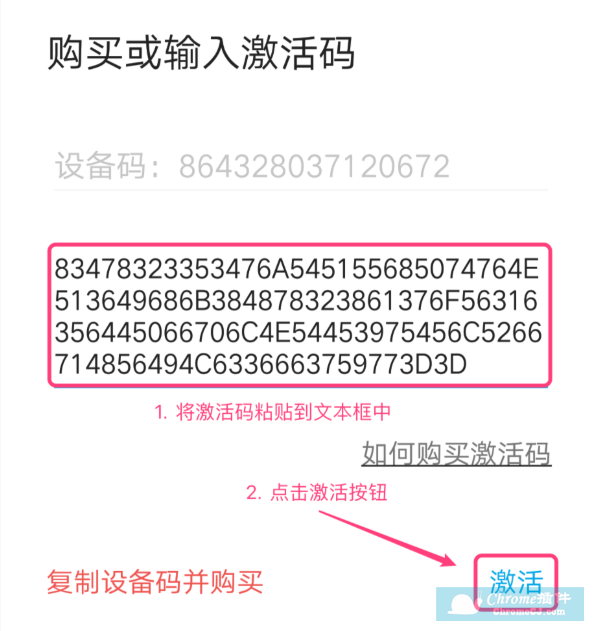
第二步:点击激活按钮。
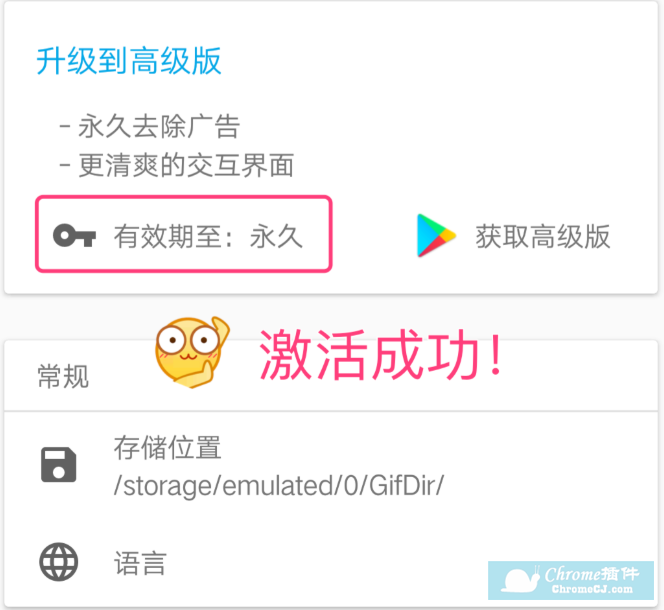
6、激活成功!
Gif助手 安卓版 V3.0.4软件使用方法
一、利用Gif助手分解gif图片的操作步骤
1、选择其中的左侧“GIF分解”选项。 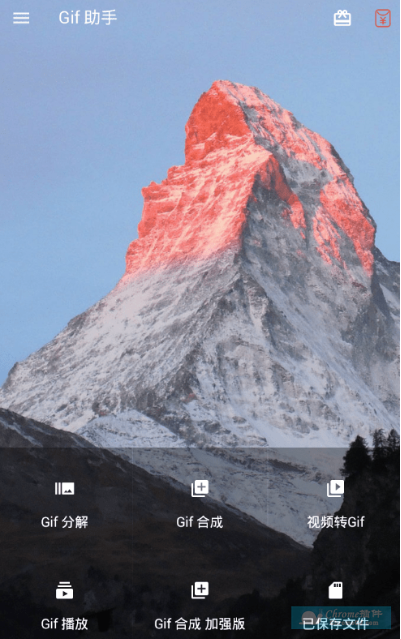
2、然后在页面中选择你要分解的GIF图片,点击“分解”功能。
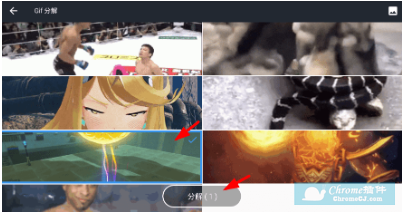
3、接着在你的页面中选择下方的“已保存文件”功能,进入已保存文件的界面中。
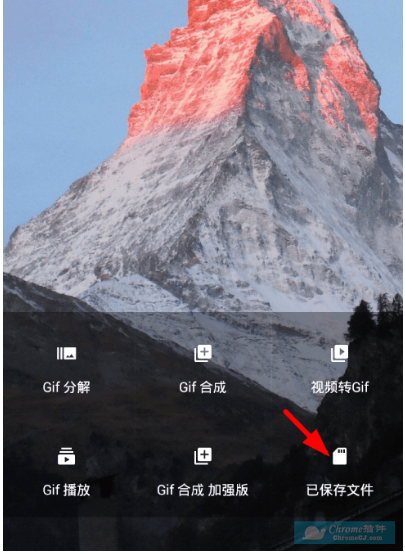
4、最后在其中选择“gif分解”选项,就能够看到自己刚刚分解的图片了。
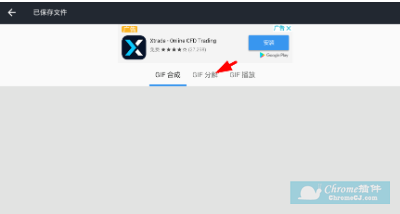
二、GIF助手转视频操作步骤
1、用户想要将手机中的GIF图片转换为视频的话,就需要先点击其中的“更多”按钮,从中点击“GIF转视频”选项就能够进行转换操作了。
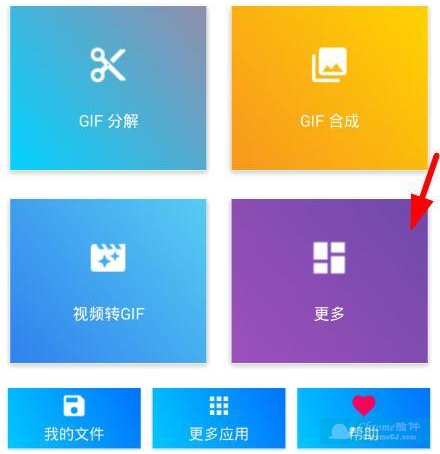
2、接下来,用户只需要去手机本地找到想要转换视频的GIF图片,直接点击该图片文件就可以进行转换保存。

3、这样一来,大家就可以通过主页“我的文件”功能,来查看到自己刚刚转换的gif视频了,感兴趣的朋友都可以来试一试。
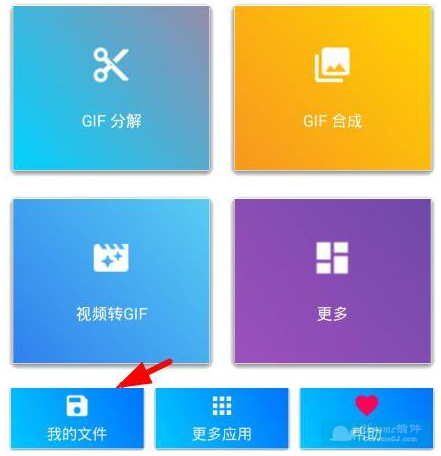
Gif助手 安卓版 V3.0.4软件更新日志
1、全面适配android10
2、Gif工具中新增了Gif旋转
3、图片合成Gif编辑器优化,并增加进度条功能
4、我的文件中显示内容为手机全部内容
5、新增GIF快速编辑,快速进行变速、裁剪、旋转、时长修剪、缩放等操作。
6、我的文件默认选中【Gif助手】目录
7、GIF分解增加多选、清除全部操作,并支持长按拖拽多选
8、GIF分解增加选择帧直接再合成GIF
9、GIF分解文件再次合成时的排序修复(按照时间排序)
10、修复GIF转视频后部分手机相册看不到时长问题
11、修复GIF播放的页面显示问题,优化文案
12、修复bug
GIF助手常见问题
1、生成的文件位置?生成的GIF等文件存储在 /sdcard/gifdir/ 目录下.
2、为什么分享到微信、Twitter等平台失败?
微信、Twitter等平台对GIF文件大小有限制,微信限制为1MB,Twitter限制为5MB.
3、为什么分享出去的GIF不能动?
部分原因是GIF过大导致的,如果你怀疑不是此原因可以反馈给我,谢谢.
4、为什么在系统相册里看不到生成的GIF文件?
1.2.3版本修复了这个Bug.如果你还是无法查看可以使用快图等第三方图片浏览器代替系统相册,或者将你的手机型号反馈给我,我将在以后的版本中修复。

![Screen to GIF - 专用于GIF录制与编辑 [Windows]](/Content/UserImages/4d7321cf-45ff-45f3-b64c-9836f60ea6cd-2019-4-18-142957-thumbnail.png)
 4.5 分
4.5 分
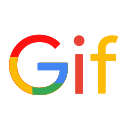

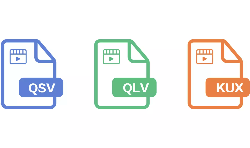

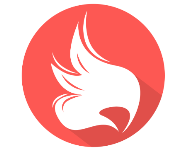


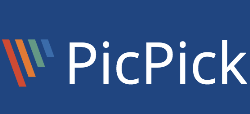
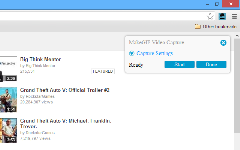
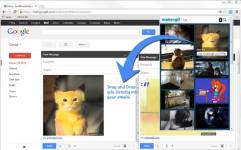

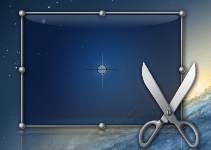

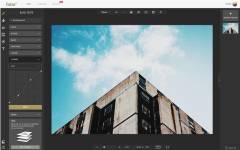
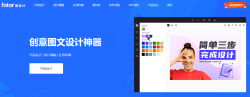
 3.0 分
3.0 分